Messenger nie może otworzyć załącznika lub linku? Oto co robić

Messenger nie może otworzyć załącznika lub linku? Dowiedz się, jak rozwiązać ten problem dzięki sprawdzonym krokom i wskazówkom.

Cyberpunk 2077 to wiodąca gra RPG w 2020 roku opracowana i opublikowana przez CD Projekt. Cóż, gra ma niesamowity pokaz najnowszych technologii i od czasu wydania jest chwalona za spektakularną grafikę.
Ale pomimo niesamowitych wyświetlaczy, wielu graczy zgłosiło, że napotykają problemy, takie jak opóźnienia Cyberpunk 2077 , awarie, zamrażanie, niski FPS i wiele innych.
Jednak wszystkie błędy, problemy i błędy Cyberpunk 2077 zostaną złagodzone lub naprawione, stosując pewne obejścia. Tak więc, nie tracąc czasu, postępuj zgodnie z podanymi tutaj poprawkami i wróć do gry RPG.
Więc nie tracąc czasu, postępuj zgodnie z poprawkami podanymi w artykule i wróć do walki.
Ale zanim przejdziemy dalej, sugerujemy przyjrzenie się minimalnym wymaganiom systemowym, ponieważ jeśli Twój komputer nie spełnia wymagań gry Cyberpunk 2077, zaczyna to powodować problemy.
Wymagania systemowe Cyberpunk 2077:
Cóż, gra ma wysokie wymagania systemowe, więc upewnij się, że te komponenty spełniają lub przekraczają minimalne wymagania. Albo zaczynasz napotykać problemy i błędy podczas grania w Cyberpunk 2077 .
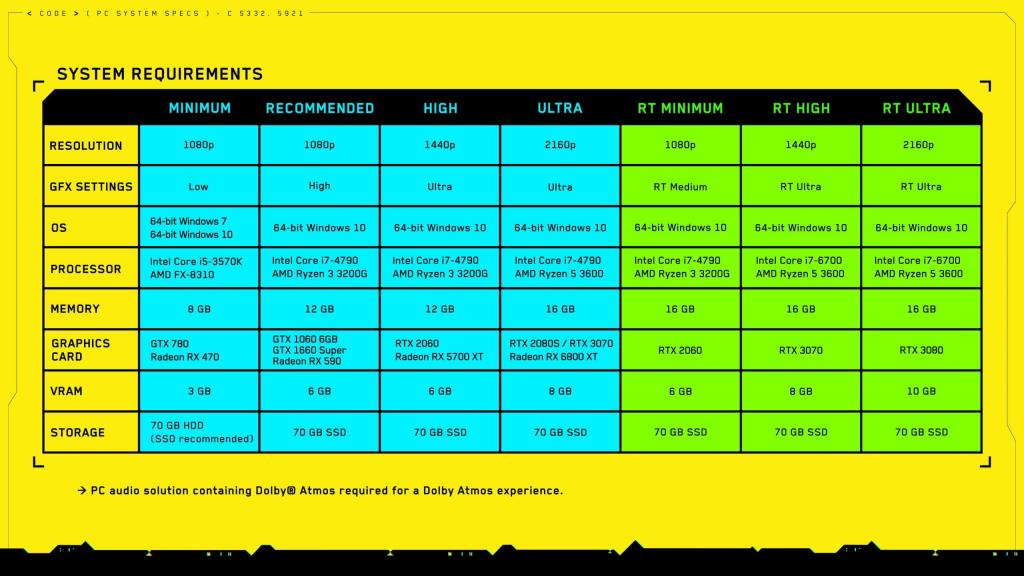
Uwaga – minimum jest tworzone przy ustawieniu Niskie i grach 1080p, podczas gdy zalecane jest tworzone przy ustawieniu Wysoka i 1080p.
Cóż, gra intensywnie korzysta zarówno z grafiki, jak i procesora, więc korzystanie z komputera PC z wymaganiami większymi niż minimalne pozwala w pełni cieszyć się grą.
Jak naprawić niską liczbę klatek na sekundę w Cyberpunk 2077, awarie, opóźnienia i zawieszanie się?
Jeśli Twój komputer spełnia wymagania systemowe Cyberpunk 2077, ale nadal napotykasz błędy Cyberpunk 2077, takie jak awarie, zawieszanie się, niska wydajność, zacinanie się, problemy z opóźnieniami, postępuj zgodnie z poprawkami podanymi jeden po drugim:
Spis treści
Rozwiązanie 1 – Obniż ustawienia grafiki w grze.
Jeśli masz do czynienia z opóźnieniami, zacinaniem się lub spadkami liczby klatek na sekundę Cyberpunk 2077, spróbuj poprawić niektóre ustawienia graficzne, ponieważ działało to dla wielu graczy.
Cóż, dokładne ustawienia, które są potrzebne do zmiany, zależą od posiadanych komponentów sprzętowych . Sprawdź, czy masz grę w Wysokich ustawieniach >, a następnie spróbuj zmienić niektóre elementy na niższe i sprawdź, jak działa gra.
Cóż, dzięki temu gra nie będzie wyglądać atrakcyjnie, ale dzięki temu możesz przynajmniej w nią zagrać. Co więcej, istnieją również inne poprawki, które pomogą rozwiązać problemy z zawieszaniem się lub zamrażaniem Cyberpunk 2077, jeśli nie uznasz tego za skuteczne.
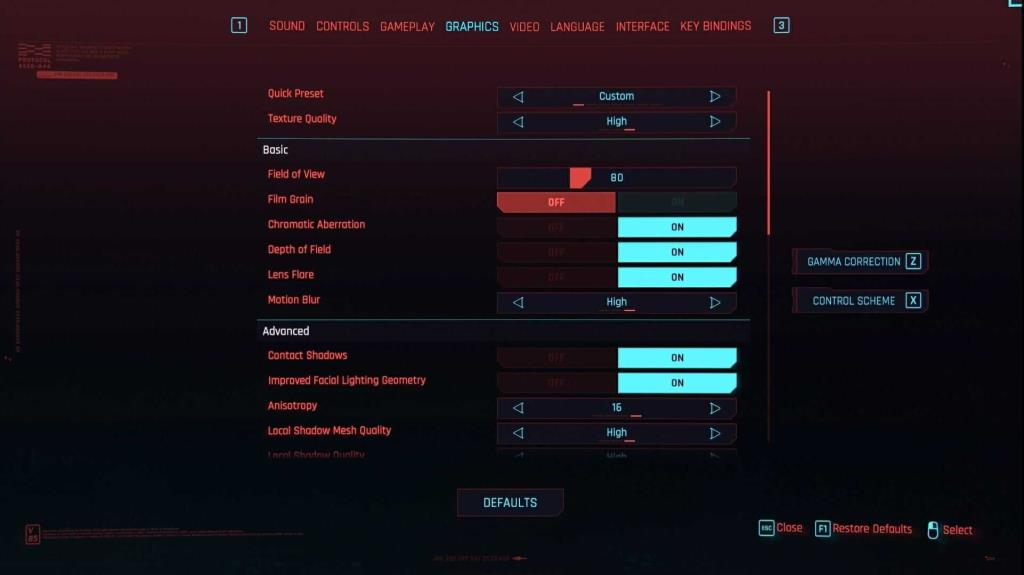
Co więcej, możesz także spróbować przełączyć się z trybu pełnoekranowego na inny tryb wyświetlania, aby zwiększyć wydajność gry Cyberpunk 2077.
Rozwiązanie 2 – Zamknij aplikacje działające w tle
Jak wspomniano wcześniej, Cyberpunk 2077 to gra bardzo wymagająca zasobów, więc nie uruchamiaj innych aplikacji podczas gry.
Pamiętaj też o wyłączeniu aplikacji działających w tle, ponieważ jest to jeden z najczęstszych powodów awarii Cyberpunk 2077 podczas gry.
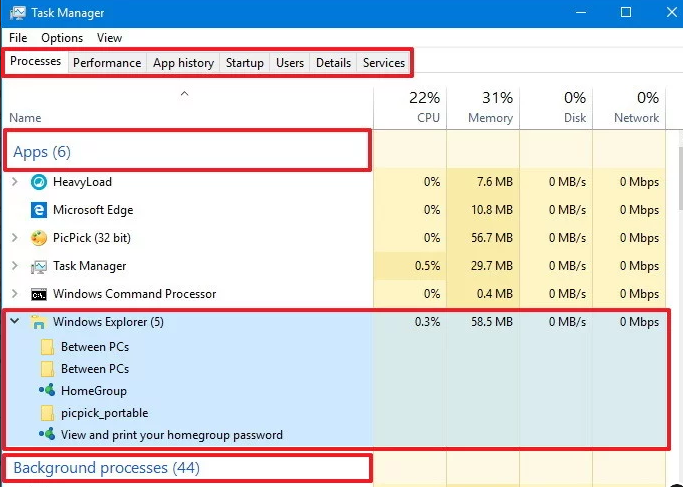
Teraz sprawdź, czy problem został rozwiązany, czy nie, albo przejdź do następnego rozwiązania.
Rozwiązanie 3 – Wyczyść pamięć podręczną systemu
W wielu przypadkach gra zaczyna się zawieszać z powodu uszkodzonej pamięci podręcznej systemu Windows . W takim przypadku spróbuj wyczyścić pliki tymczasowe.
Postępuj zgodnie z instrukcjami, aby to zrobić:
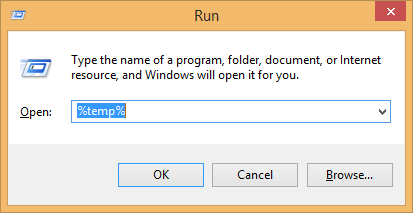
Teraz spróbuj uruchomić grę Cyberpunk 2077 i sprawdź, czy napotykasz problemy z zacinaniem się lub opóźnieniem, czy nie.
Rozwiązanie 4 – Zaktualizuj sterowniki urządzeń
Przez większość czasu napotykasz problemy z awariami, zamrażaniem lub opóźnieniami Cyberpunk 2077 z powodu przestarzałych sterowników .
Upewnij się więc, że używasz zaktualizowanych sterowników urządzeń, zwłaszcza sterownika GPU . Aby zaktualizować sterownik, odwiedź witrynę producenta lub oficjalną witrynę firmy Microsoft i wyszukaj najnowszą aktualizację sterownika.
Teraz sprawdź, czy sterownik jest zaktualizowany, czy nie. Cóż, ręczna aktualizacja sterownika jest dość czasochłonna i wiele razy nie znajdziesz zaktualizowanego sterownika.
Dlatego w tym przypadku zaleca się aktualizację sterowników urządzeń za pomocą Driver Easy . Jest to zaawansowane narzędzie, które po prostu skanując raz wykrywa i aktualizuje sterowniki urządzeń.
Pobierz Driver Easy, aby automatycznie zaktualizować sterowniki
Rozwiązanie 5 – Zainstaluj ponownie sterowniki urządzeń
Jeśli aktualizacja sterownika nie zadziała, spróbuj ponownie zainstalować sterowniki urządzeń i sprawdź, czy to działa dla Ciebie, rozwiąż błędy Cyberpunk 2077
Postępuj zgodnie z instrukcjami, jak sterowniki, których używasz:
Nvidia:
AMD:
Rozwiązanie 6 – Sprawdź integralność pamięci podręcznej gry
Wielu graczy potwierdziło, że są w stanie naprawić problem z niską liczbą klatek na sekundę i opóźnieniami w grze Cyberpunk 2077 , weryfikując integralność pamięci podręcznej gry.
Warto więc spróbować, zrobienie tego również rozwiąże problem zawieszania się i zamrażania.
Postępuj zgodnie z instrukcjami, aby to zrobić:
Dla graczy GOG
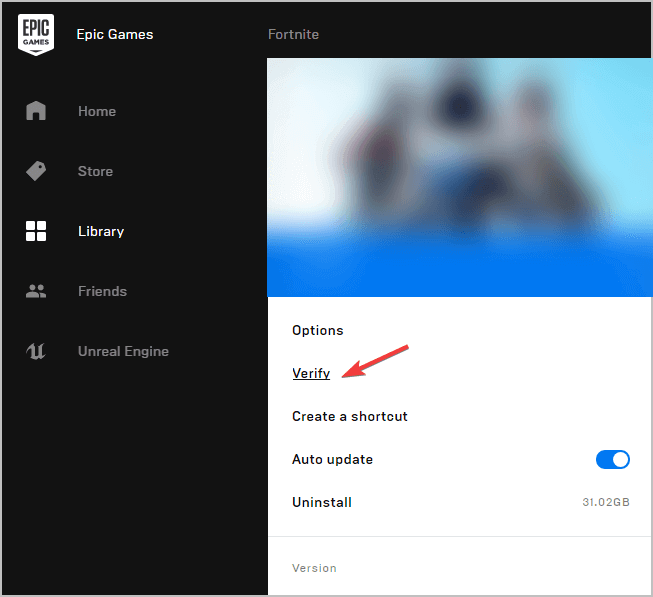
Dla graczy Steam
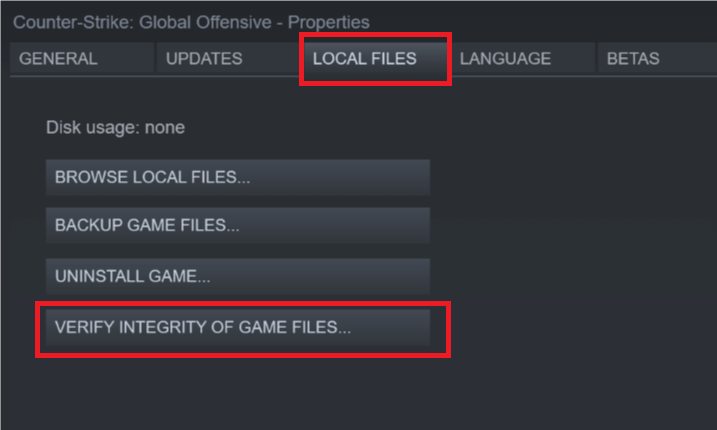
Epic Games Gracze
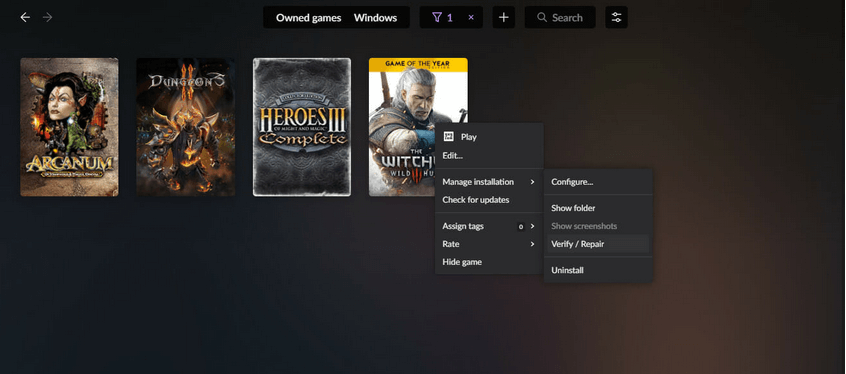
Po wykonaniu czynności zgodnie z instrukcjami gracza, spróbuj uruchomić grę i sprawdź, czy problem został rozwiązany, czy nie.
Rozwiązanie 7 – Zaktualizuj swój komputer
Wiele razy, jeśli używasz przestarzałej wersji systemu Windows, może to również powodować problemy z grą.
Upewnij się więc, że używasz zaktualizowanej wersji systemu Windows 10.
Postępuj zgodnie z instrukcjami, aby to zrobić:
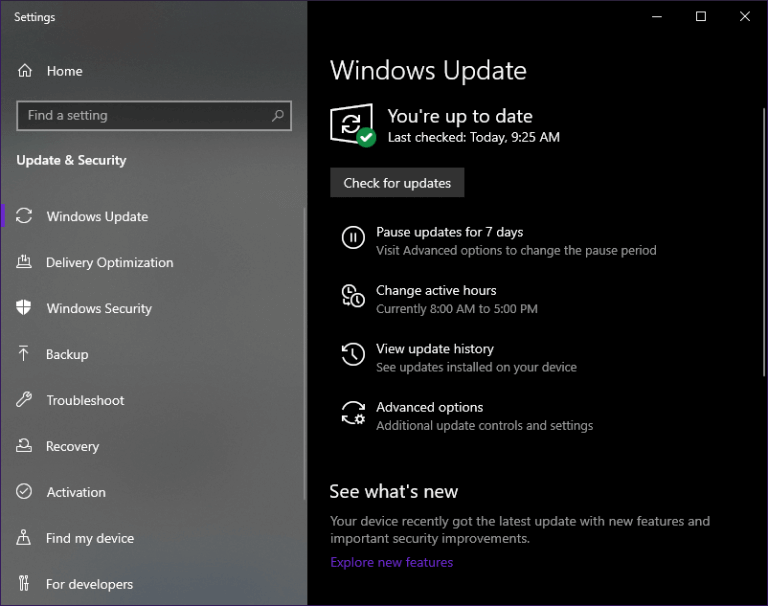
Rozwiązanie 8 – Zaktualizuj swój komputer
Cóż, jeśli żadne z powyższych rozwiązań nie działa, aby naprawić awarie, opóźnienia, zacinanie się lub problemy z niską wydajnością Cyberpunk 2077, tutaj sugeruje się aktualizację komponentów komputera.
Spróbuj wymienić niektóre kluczowe komponenty, ponieważ może to mieć wpływ na wydajność w grach. Możesz zmienić komponenty CPU, GPU, HDD lub SSD
Uwaga : zastąpienie dysku twardego komputera dyskiem SSD skróci czas ładowania, jeśli jest na nim zainstalowany Cyberpunk 2077
Rozwiązanie 9 – Zainstaluj ponownie Cyberpunk 2077
Jeśli żadne z powyższych rozwiązań nie działa w twoim przypadku, a Cyberpunk 2077 ciągle się opóźnia, zacina, zawiesza, to istnieje możliwość uszkodzenia niektórych plików gry podczas instalacji gry.
W takim przypadku po prostu całkowicie odinstaluj grę. Tutaj sugeruje się całkowite usunięcie gry za pomocą deinstalatora innej firmy.
Ręczna dezinstalacja gry nie usunie gry całkowicie, niektóre jej ślady, wpisy w rejestrze, niepotrzebne pliki pozostają w systemie, a przy kolejnej instalacji gra zaczyna powodować konflikt.
Pobierz Revo Uninstaller, aby całkowicie odinstalować dowolną aplikację / grę
Oczekuje się, że rozwiązania pomogły ci w naprawieniu problemu z niską liczbą klatek na sekundę i opóźnieniami w Cyberpunk 2077 . Ale jeśli nadal napotykasz problem, możesz uruchomić Game Booster , aby naprawić problemy z niską liczbą klatek na sekundę i zwiększyć wydajność gier.
Uwaga końcowa:
Niewątpliwie Cyberpunk 2077 to niesamowita gra RPG roku 2020 i wielu graczy nie może się doczekać tej gry akcji.
Ale błędy i problemy z grą Cyberpunk 2077 powstrzymują graczy przed graniem w nią. Więc tutaj spróbowałem wymienić działające rozwiązania, aby naprawić awarie, zawieszanie się, niskie FPS, opóźnienia, zacinanie się i spadające FPS w Cyberpunku 2077.
Upewnij się, że postępujesz zgodnie z rozwiązaniami podanymi jeden po drugim, aż znajdziesz to, które działa dla Ciebie.
Co więcej, jeśli chcesz poprawić wydajność komputera z systemem Windows i naprawić inne błędy komputera, przeskanuj system za pomocą bezpiecznego narzędzia do naprawy komputera. Czasami z powodu wewnętrznych błędów komputera gracze napotykają różne problemy podczas grania w grę, więc zachęcamy do przeskanowania systemu za pomocą narzędzia do automatycznej naprawy.
Powodzenia!!!
Messenger nie może otworzyć załącznika lub linku? Dowiedz się, jak rozwiązać ten problem dzięki sprawdzonym krokom i wskazówkom.
Dowiedz się, jak szybko stworzyć grupę kontaktów w Outlook, aby efektywnie zarządzać swoimi wiadomościami e-mail. Oszczędzaj czas z naszą szczegółową instrukcją.
Dowiedz się, jak rozwiązać problem z błędem 740 żądana operacja wymaga podniesienia Windows 10 problemów z rozwiązaniami przedstawionymi w tym artykule.
Jeśli chcesz mieć większą kontrolę nad tym, które witryny próbują uzyskać dostęp na Twoim komputerze, oto jak skutecznie zarządzać uprawnieniami witryny w Microsoft Edge.
Poznaj najlepsze emulatory PS4 na PC, które pozwolą Ci grać w gry na konsole PlayStation 4 za darmo na komputerach z Windows.
Odkryj możliwe rozwiązania, aby naprawić błąd wyjątku nieznanego oprogramowania (0xe0434352) w systemie Windows 10 i 11 podany tutaj…
Jak usunąć animacje z prezentacji PowerPoint, aby dostosować ją do profesjonalnych standardów. Oto przydatne wskazówki.
Radzenie sobie z Wicked Whims, które nie działają w Sims 4. Wypróbuj 6 skutecznych rozwiązań, takich jak aktualizacja modów i więcej.
Odkryj jak naprawić problem z kontrolerem PS4, który się nie ładuje. Sprawdź 8 prostych rozwiązań, w tym testy kabli, portów oraz reset kontrolera.
Dowiedz się, jak naprawić Operacja nie zakończyła się pomyślnie, ponieważ plik zawiera wirusa Windows 11/10 i nie można otworzyć żadnego pliku…

![[NAPRAWIONO] Błąd 740 Żądana operacja wymaga podwyższenia systemu Windows 10 [NAPRAWIONO] Błąd 740 Żądana operacja wymaga podwyższenia systemu Windows 10](https://luckytemplates.com/resources1/images2/image-2122-0408150409645.png)





![Napraw kontroler PS4 nie ładuje się [8 łatwych ROZWIĄZAŃ] Napraw kontroler PS4 nie ładuje się [8 łatwych ROZWIĄZAŃ]](https://luckytemplates.com/resources1/images2/image-9090-0408151104363.jpg)
![Operacja nie została zakończona pomyślnie, ponieważ plik zawiera wirusa [NAPRAWIONO] Operacja nie została zakończona pomyślnie, ponieważ plik zawiera wirusa [NAPRAWIONO]](https://luckytemplates.com/resources1/images2/image-4833-0408151158929.png)